Plugin Photoshop, VIP
[VShare Plugin] Bộ Plugin AI Chạy Ổn Định – Không Bị Lỗi Red Background (WIN)
Có một số anh em nhắn tin với mình là phiên bản plugin AI chỉnh sửa ảnh 13-in-1 hiện đang chia sẻ trên website bị tình trạng Red Background (ảnh bị phủ màu đỏ khi chạy).
Lỗi này thường xảy ra do plugin vẫn còn kết nối với server và bị quét nên khóa một số chức năng. Không phải ai cũng gặp, nhưng nếu anh em xui rơi vào lỗi này thì làm theo hướng dẫn bên dưới. Nếu máy vẫn dùng bình thường thì không cần lo
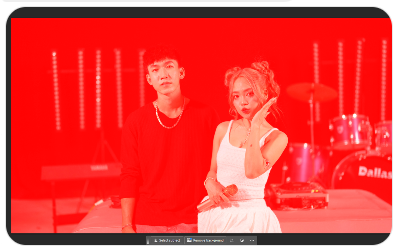
🔹 Thông tin quan trọng
-
Đây không phải bản mới nhất, nhưng chạy ổn định trên Photoshop 2025.
-
Không gây lỗi “red skin” (ảnh bị phủ đỏ) như các bản update gần đây.
-
Đã test hơn 1 năm, hoạt động ổn định.
-
Một số tính năng nâng cao như Portrait Volume và Skin Mask có thể không hoạt động.
Hướng dẫn khắc phục lỗi “red filter” trên ảnh sau khi dùng plugin
Nếu bạn gặp lỗi “red filter” (màu đỏ phủ lên ảnh) sau khi cài plugin, hãy làm theo các bước sau để khắc phục:
1. Gỡ bỏ plugin lỗi khỏi Photoshop trong Control Panel sau đó:
- Truy cập vào thư mục cài đặt Photoshop theo đường dẫn:
👉C:\Program Files\Adobe\Adobe Photoshop 20XX\Plug-ins(20XX là phiên bản Photoshop của bạn)
👉C:\Program Files\Common Files\Adobe\Plug-Ins\CC\Filters - Chỉ xóa plugin bị lỗi! Nếu các plugin khác vẫn hoạt động tốt, hãy giữ nguyên chúng.
2. Xóa thông tin plugin trong Registry
- Nhấn Win + R, nhập regedit, rồi nhấn Enter.
- Điều hướng đến:
👉HKEY_CURRENT_USER\SOFTWARE - Tìm và xóa thư mục chứa plugin bị lỗi cùng thư mục “Allayers”.
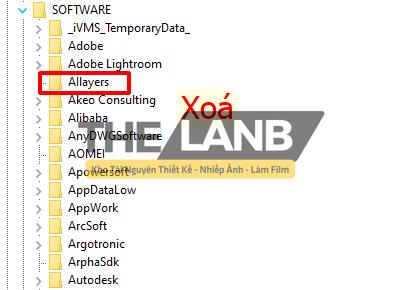
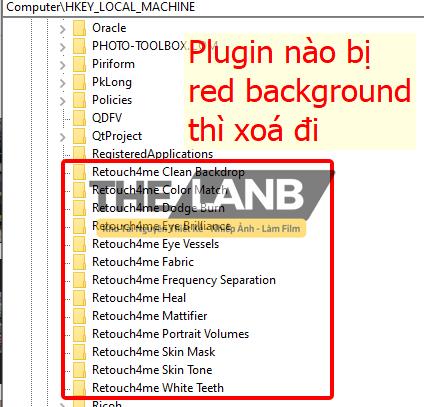
3. Chặn Photoshop truy cập Internet bằng Windows Firewall
Việc chặn Photoshop kết nối Internet giúp tránh plugin bị kiểm tra hoặc vô hiệu hóa. Làm như sau:
-
Mở Windows Firewall
- Nhấn Win + R, nhập
wf.msc, nhấn Enter.
- Nhấn Win + R, nhập
-
Tạo quy tắc chặn kết nối cho Photoshop
- Chọn Outbound Rules (Quy tắc gửi đi) ở cột bên trái.
- Nhấn New Rule… (Quy tắc mới) ở cột bên phải.
-
Cấu hình quy tắc chặn
- Chọn Program → Nhấn Next.
- Nhấn Browse…, tìm file Photoshop.exe theo đường dẫn:
👉C:\Program Files\Adobe\Adobe Photoshop 20XX\Photoshop.exe(Thay 20XX bằng phiên bản của bạn) - Chọn Block the connection → Nhấn Next.
- Tích vào cả Domain, Private, Public → Nhấn Next.
- Đặt tên quy tắc, ví dụ: Chặn Photoshop Internet → Nhấn Finish.
Làm tương tự với Inbound Rules (Quy tắc nhận vào) để Photoshop bị chặn hoàn toàn.
4. Cài lại plugin
- Sau khi hoàn tất các bước trên, tiến hành cài lại plugin và kiểm tra kết quả.
[VShare Plugin] Bản Retouch4me Chạy Ổn Định Không Bị Red Background (WIN) 0.00 KB 28 downloads
...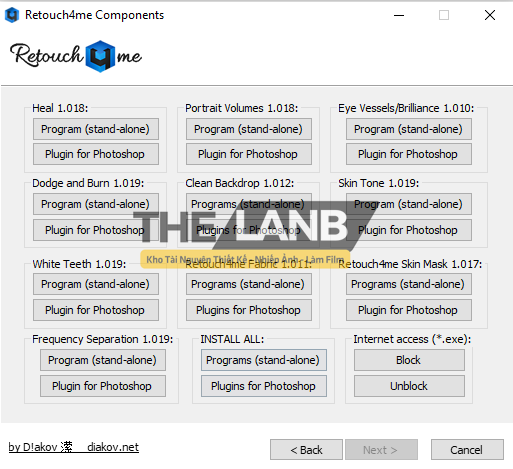
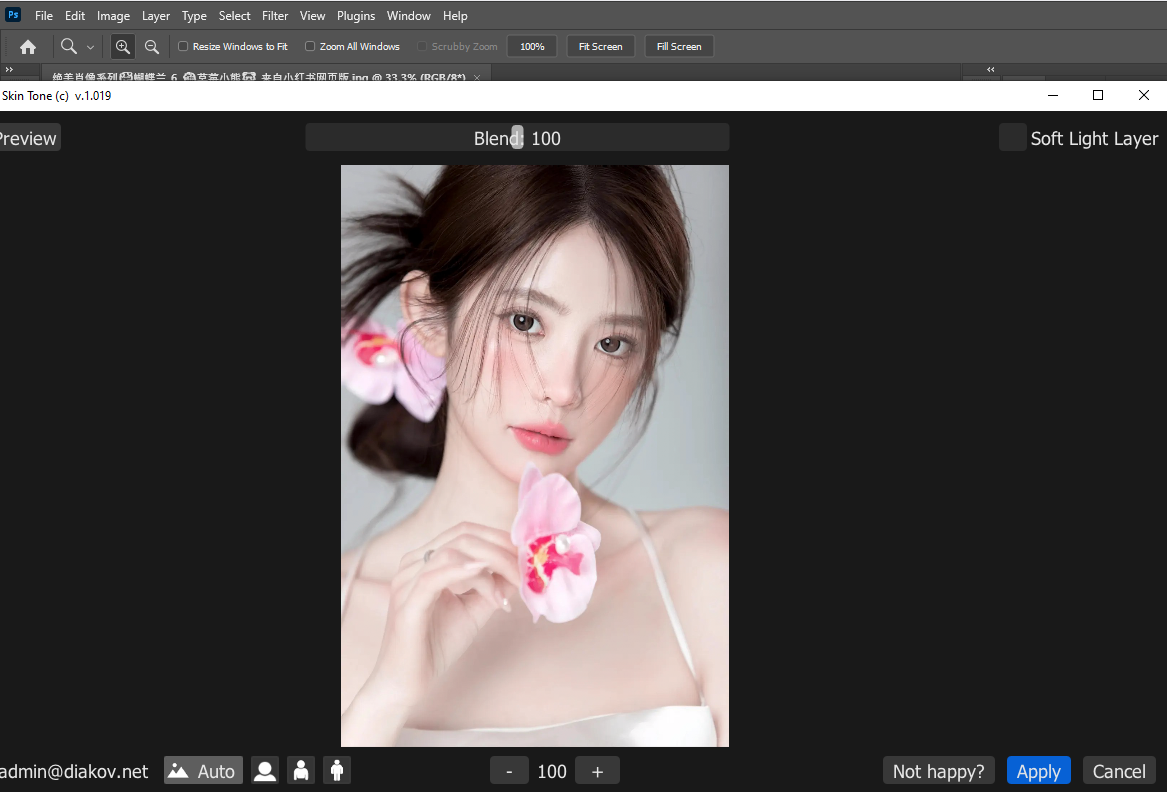
Anh em lưu ý không cập nhật phần mềm để tránh bị red background.
Phần mềm này không hỗ trợ fix lỗi cho nên ae tự nghiên cứu, mình sẽ tổng hợp lỗi ae gặp phải và nếu có phương án giải quyết sẽ update trên website.
Sản Phẩm Vừa Mới Cập Nhật
Vui lòng gửi tin nhắn kèm link sản phẩm bạn muốn mua.
Đánh giá 5* cho bài viết được giảm 10K mỗi sản phẩm.
- [VShare PSD/N8] 20 Mẫu Layout Album Tone Màu Đen Trắng Thích Hợp Ảnh Beauty
- [VShare Preset] 12 Preset Thích Hợp Ảnh Phong Cảnh Đến Từ Nhiếp Ảnh Gia Peter Yan Studio
- [Share Overlays] Pack Overlays Dùng Cho Ảnh Mùa Đông Gồm 260++ Vật Liệu Tuyết, Ánh Sáng, Cây Thông (1.3GB)
- [Share Preset] Bộ Preset Giả Lập Tone Màu Film Từ Máy Cổ Điển Contax 645, Mamiya 645, Pentax 645 (XMP) (Update 2025)
- [VShare Preset] Tone Màu Dark Vintage Bạc Xám: Tạo Ảnh Street Style Cổ Điển (XMP/DNG/CUBE)
Bài viết cùng chủ đề:
-
[VShare LUT] Power Grade MB+NP – Hệ Thống Chỉnh Màu Điện Ảnh Chuyên Nghiệp Cho DaVinci Resolve
-
[VShare Preset] Dream House Preset 2026 – Bộ Màu Chính Chủ Hiếm, Dùng Là Thấy Khác Biệt (Kèm Video Việt Sub)
-
[VShare Preset] Bộ Preset Film Look Điện Ảnh – Giả Lập Fuji & Kodak | 228 Preset Cao Cấp (XMP)
-
[VShare Preset] Preset Green (呼叫格林) – Bộ Màu Cưới Chuẩn Studio, Dùng Là Đẹp Ngay (XMP/CUBE)
-
[VShare LUTs] The Complete Filmmaking Bundle – Bộ LUT Dành Cho Nhà Làm Phim (CUBE)
-
[VShare Preset] Pittura – Preset Lightroom Lấy Cảm Hứng Hội Họa Cổ Điển, Mềm Mại & Nghệ Thuật (XMP)
-
[VShare Preset] Preset Cưới Phong Cách Trung Hoa – 26 Preset Dùng Cho Ảnh & Video (XMP/DNG/CUBE/COS)
-
[VShare LUT] Drone LUT Bundle – Bộ LUT Chỉnh Màu Video Flycam LOG (2 Set) Chuẩn Điện Ảnh (CUBE)
-
[VShare AI] Bộ Sticker & Nhân Vật IP Hoạt Hình Năm Ngọ 2026 – Vector AI Sáng Tạo Dịp Tết
-
[VShare Preset] Preset Film “San Tiêu Điện Ảnh” 2026 – 11 Bộ Điện Ảnh Film Look Mới Nhất (XMP/CUBE/ICC)
-
[VShare Preset] Preset Lightroom Kodak, Hasselblad & Film – 32 Tone Đẹp Chuẩn Điện Ảnh (XMP)
-
[VShare LUT] Full Pack “Mu Mu Quản Chưởng” 2025 – Bản Nâng Cấp Mới Nhất, Đa Phong Cách, Dễ Dùng (CUBE)
-
[VShare LUT] Emma K Wedding LUTs – Màu Điện Ảnh Sang Trọng Cho Video Cưới Cao Cấp (CUBE)
-
[VShare LUT] Cinematic PRO LUT Pack – 5 LUT Điện Ảnh Chuyên Nghiệp Từ Editors Keys (CUBE)
-
[VShare Preset] Preset Cưới Theo Chân “Mèo Ria Mép” – Bản Gốc Hot Xiaohongshu | Film Look Cao Cấp (XMP/CUBE)
-
[VShare LUT] Film Emulation LUTs & Power Grades Pack – Mô Phỏng Màu Film Điện Ảnh Cổ Điển (CUBE)


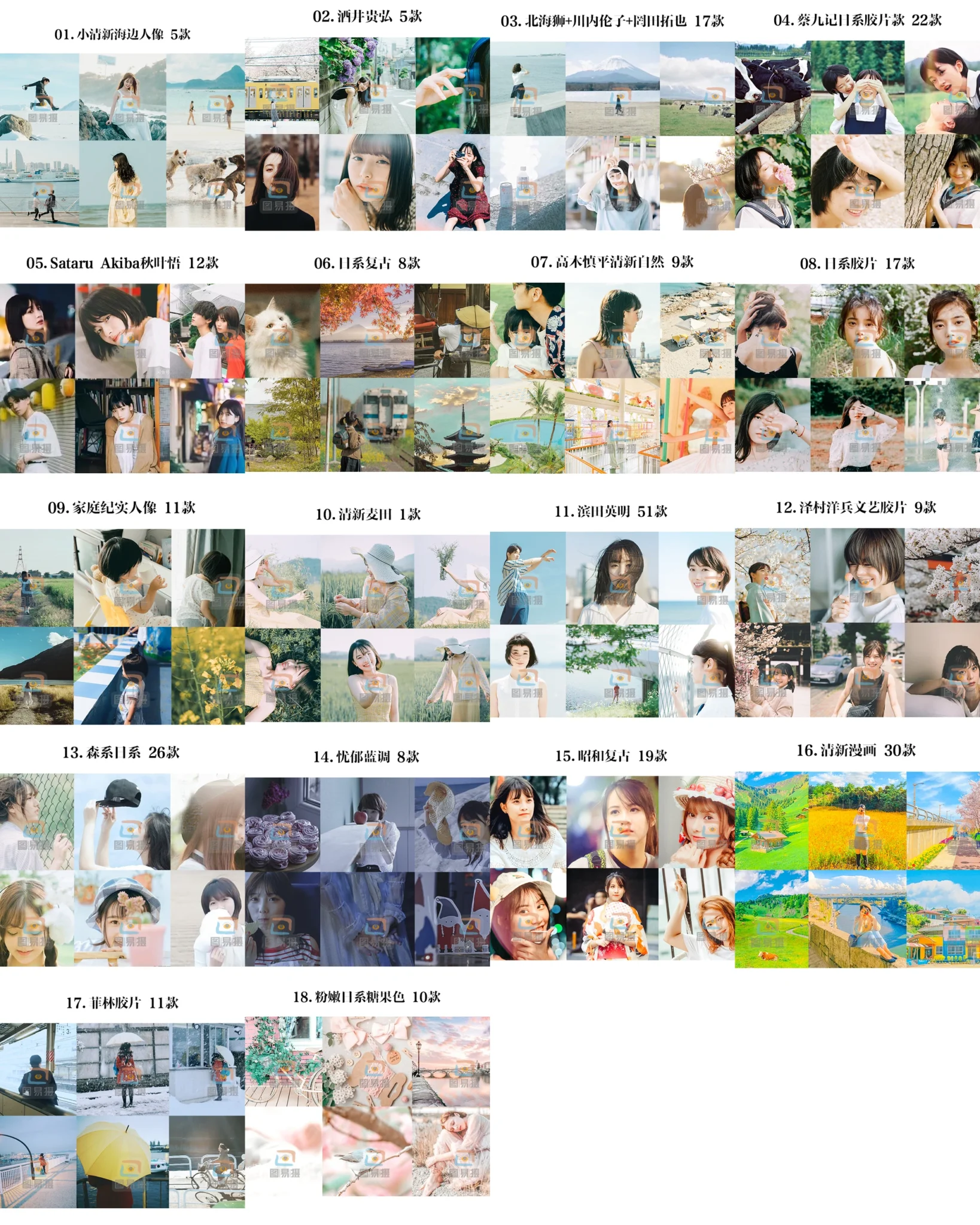


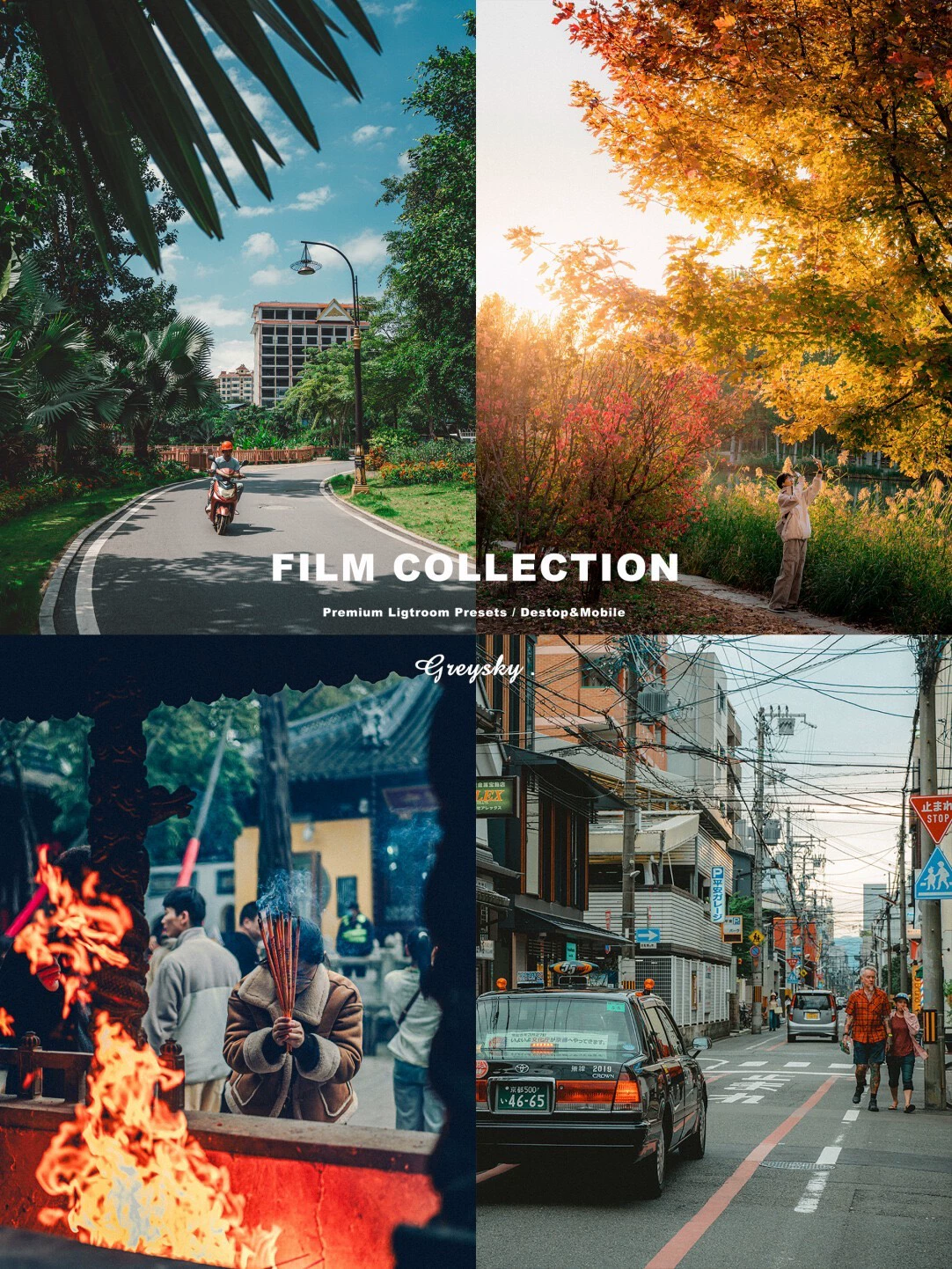










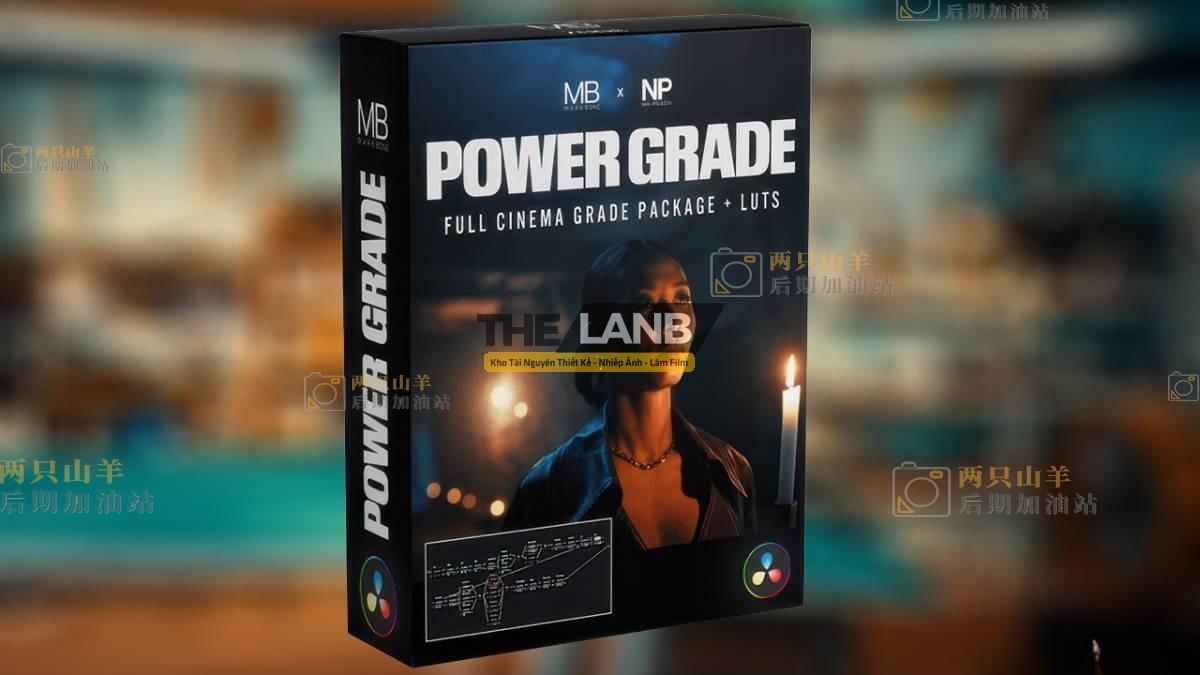



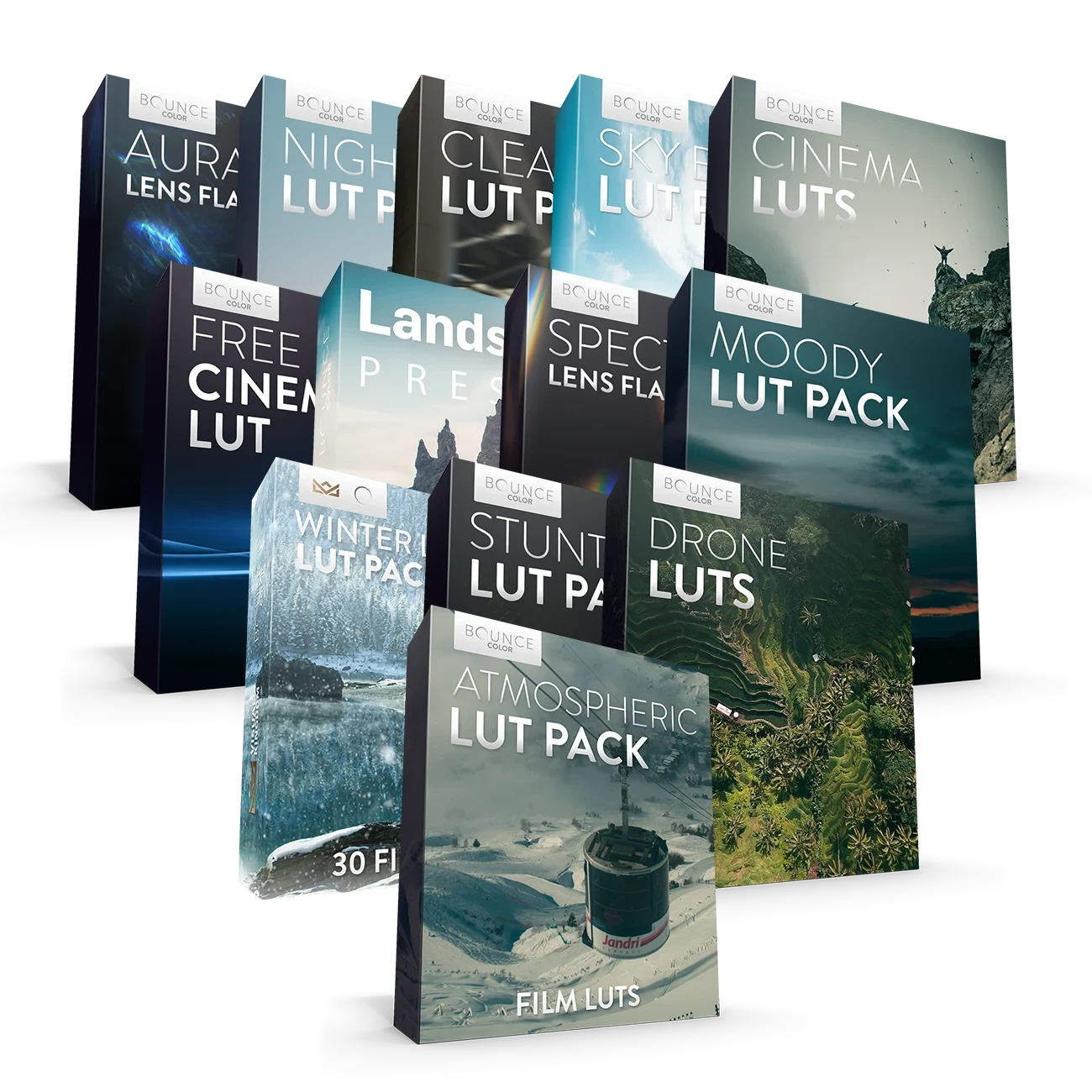
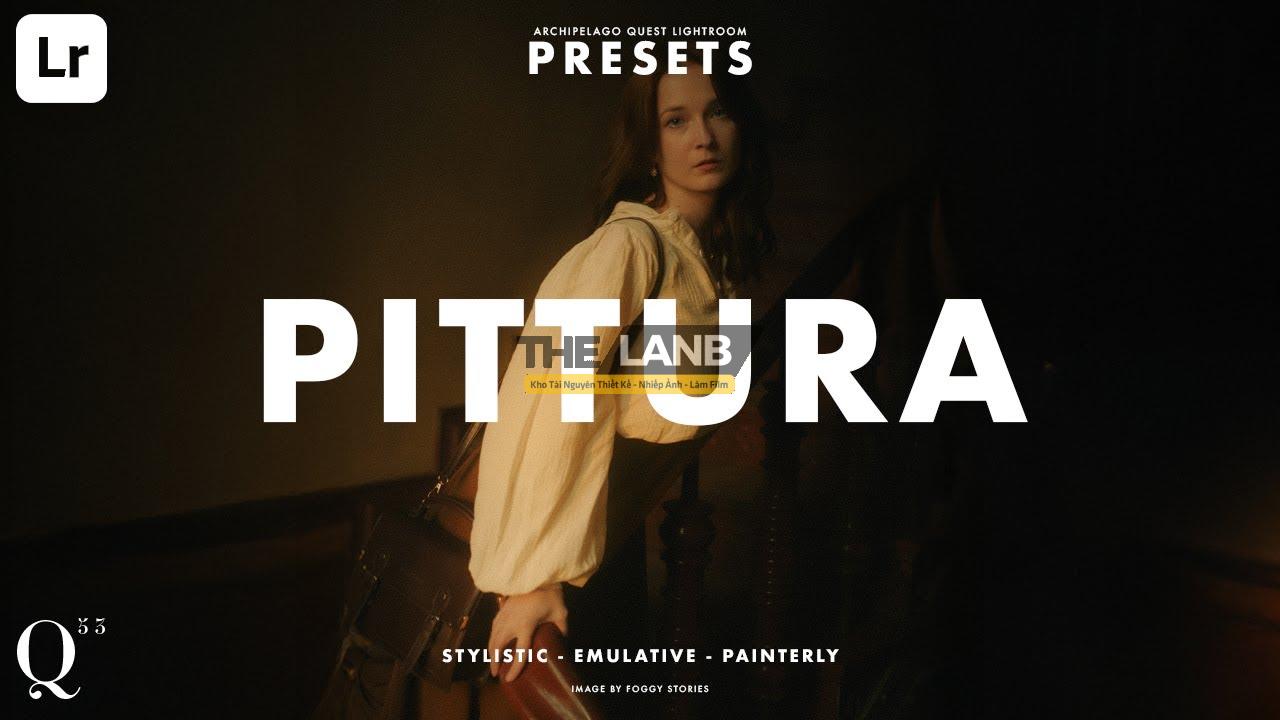



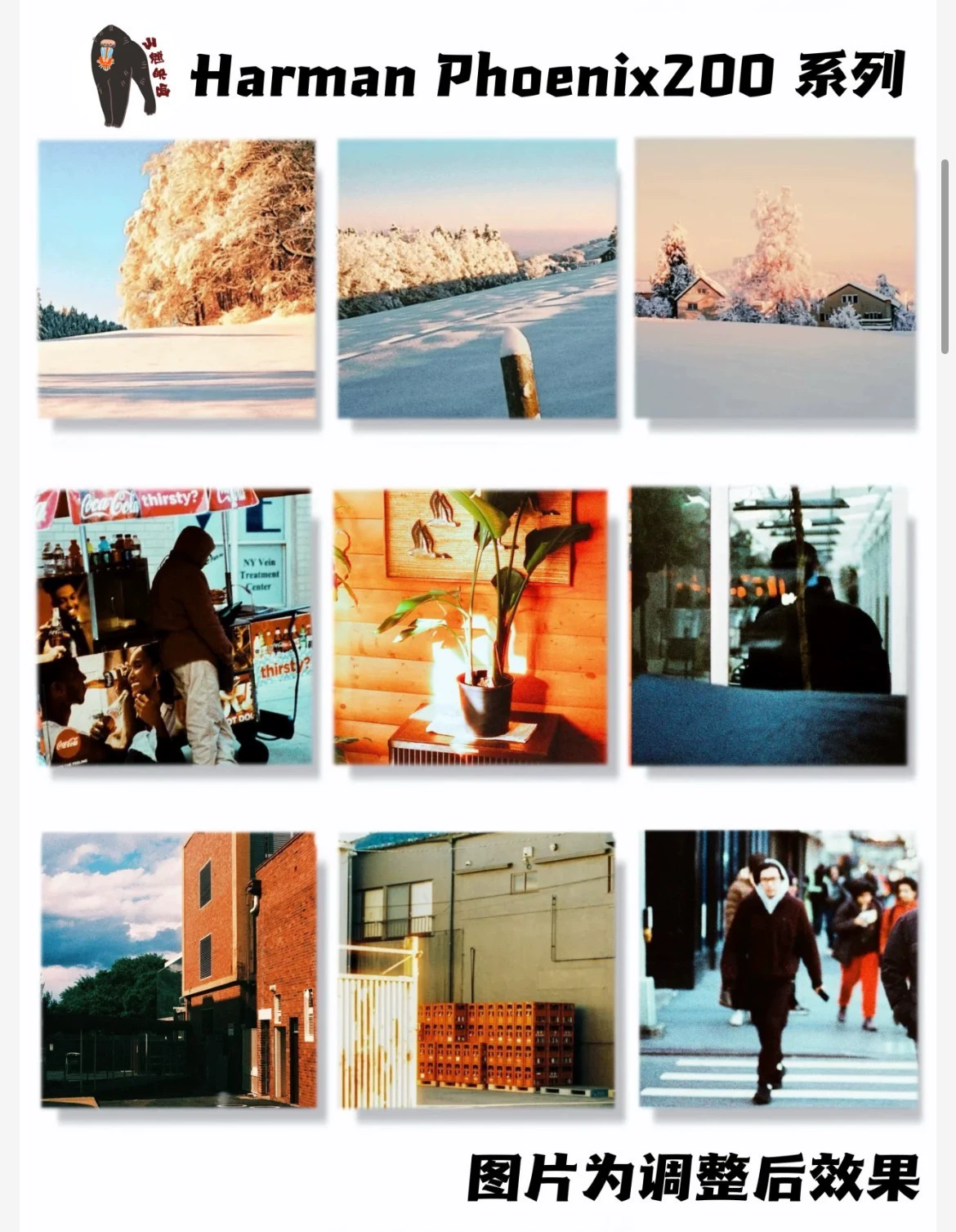



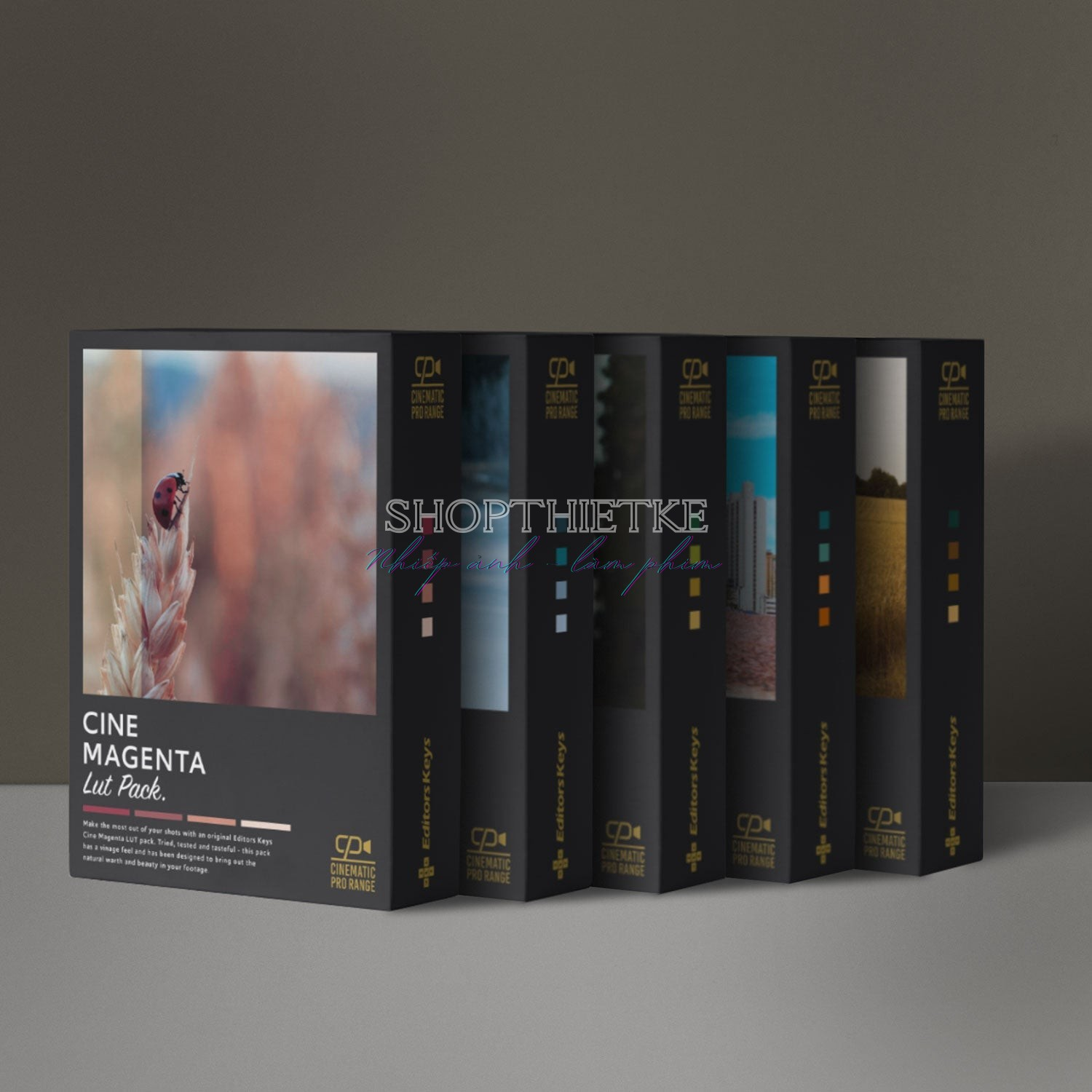

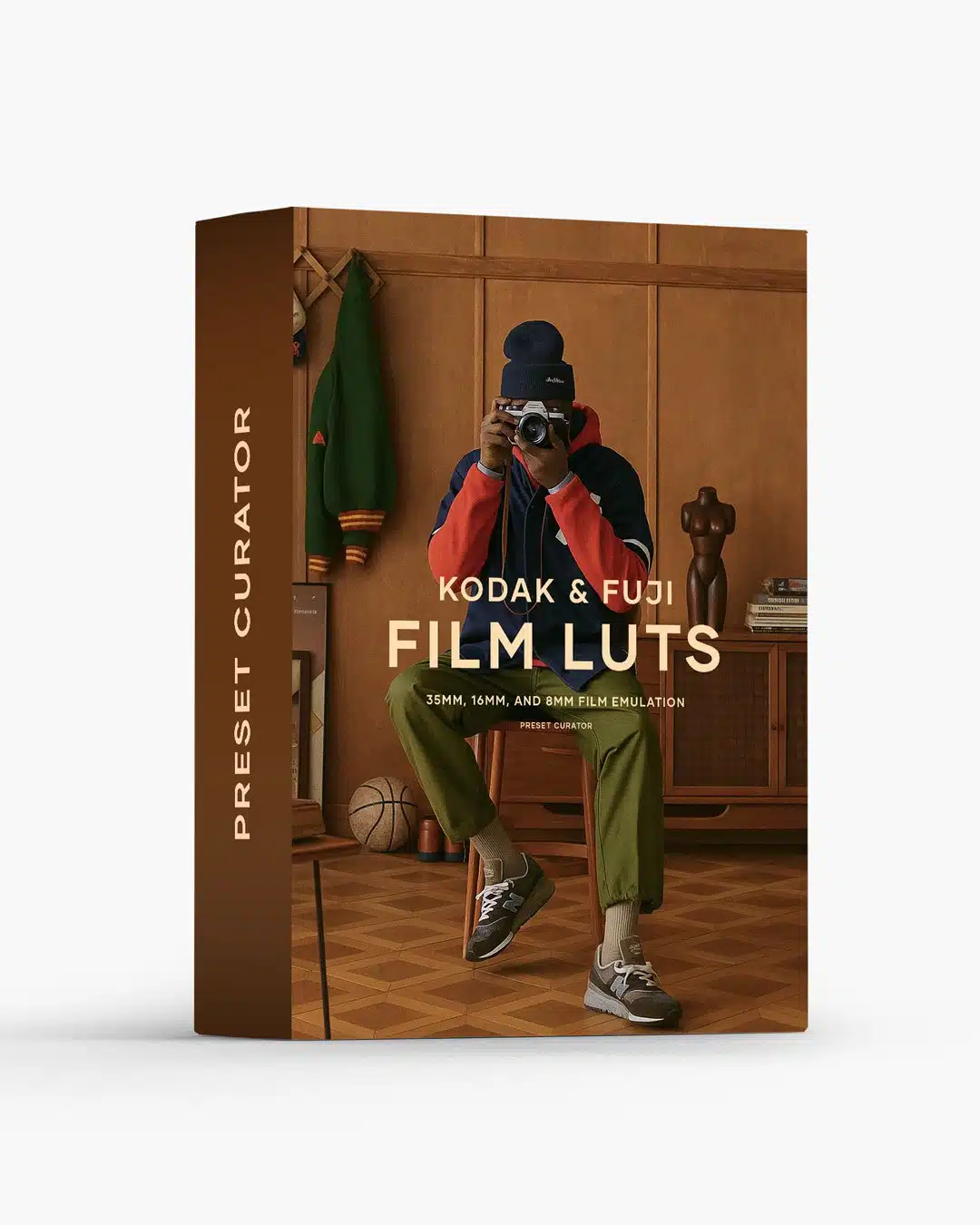
mình bị lỗi “Error launching installer” khi khởi động file exe
bạn copy bộ cài ra ngoài desktop rồi thử cài lại nhé